Ziyaret ettiğiniz bir web sitesi, web tarayıcınızın istediği bilgileri alma veya gösterme işlevine sahip olmadığında "501 Uygulanmadı" hatası oluşur. 501 hatası, tarayıcınızın görüntüleyebileceği çeşitli HTTP durum kodlarından biridir.
Tarayıcınız, 500 ile 599 arasında değişen sayılarla sunucu hatası yanıtlarını (veya HTTP durum kodlarını) görüntüler. Bu hata kodlarının farklı anlamları ve farklı çözümleri vardır. Bu makalede, çeşitli cihazlarda ve işletim sistemlerinde "501 Uygulanmadı" hatasını nasıl düzeltebileceğiniz gösterilecektir.
501 Uygulanmadı: Bu Ne Anlama Geliyor?
Bir web sitesini ziyaret ettiğinizde tarayıcınız sitenin sunucusuna bir istek gönderir. Her şey yolunda giderse web sitesi istenen verileri sağlar. Bu yanıt metin, resimler, dosyalar vb. olabilir. Web sunucusunda bir sorun varsa ve isteğinizi yerine getiremezse tarayıcınız "501 Uygulanmadı" hatasını görüntüler.
Bu hatanın anlamı, sunucunun, tarayıcınızın isteğini yerine getirecek veya "uygulayacak" işlevselliğe sahip olmadığıdır. Daha da doğrusu, sunucu, tarayıcının kullandığı HTTP istek yöntemi 'ı tanıyamıyor.
501 hatası çoğu zaman web sitesinin sunucusundaki bir sorundan kaynaklanır. Ancak nadir durumlarda web tarayıcınızdaki ve ağ ayarlarınızdaki sorunlar da hatayı tetikleyebilir. Sebep ne olursa olsun aşağıda listelenen sorun giderme yöntemleri sorunu çözebilir.
1. Sayfayı Yeniden Yükleyin veya Yenileyin

"501 Uygulanmadı" hatası bazen sunucunun aşırı yüklenmesi veya trafik artışı nedeniyle geçici olabilir. Site yöneticisi sorunu hızlı bir şekilde çözerse web sayfasını yeniden yüklemek hatayı çözebilir. Bilgisayarınızda F5 veya Ctrl + R (Mac'te Command + R ) tuşlarına basın Etkilenen web sayfasını yenilemek için klavyeyi kullanın. Bunu mümkün olduğu kadar çok kez yapın. Sayfayı birkaç kez yeniledikten sonra hata devam ederse bir sonraki sorun giderme çözümüne geçin.
2. Web Sitesinin Sunucu Durumunu Kontrol Edin
Site izleme araçları (Aşağı Dedektör veya Şu Anda Aşağı mı gibi) web siteleri ve çevrimiçi hizmetler için sunucu kesintilerine ilişkin gerçek zamanlı raporlar sağlar. Yukarıda belirtilen araçları kullanarak "501 hatası" görüntüleyen web sitesinde sunucu durumu kontrolü yapın..
Araçlar bir sunucu kesintisi veya kesinti bildiriyorsa web sitesinin tekrar çevrimiçi olmasını beklemeniz gerekir. Hata birkaç saat veya gün sonra da devam ederse web sitesi yöneticisiyle iletişime geçin.
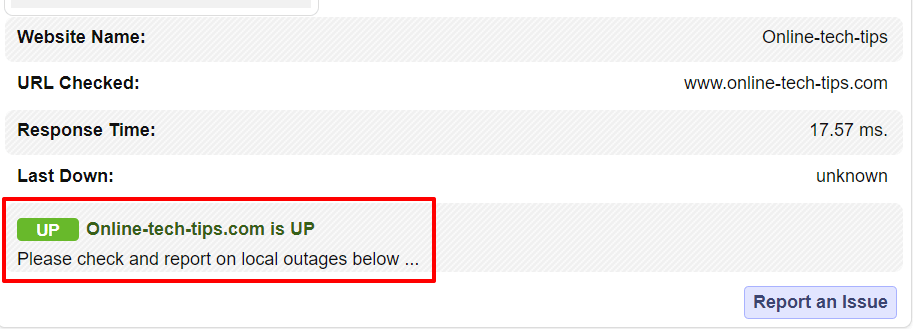
3. Farklı Bir Tarayıcı Deneyin
Web sitesini farklı bir tarayıcıda ziyaret etmek, sorunun tarayıcınızdan mı, cihazınızdan mı yoksa web sitesinin sunucularından mı kaynaklandığını belirlemenize yardımcı olabilir.
Diğer web tarayıcıları web sitesini düzgün bir şekilde yüklerse, bu, sunucu tarafı hatası olasılığını ortadan kaldırır. Bu durumda tarayıcınızın önbelleğini temizlemek sorunu çözebilir.
4. Tarayıcı Önbelleğinizi Temizleyin
Önbelleğe alınmış web verileri 'ün tarayıcınızın web sayfalarını daha hızlı yüklemesine yardımcı olması beklenir. Ancak tarayıcınız, önbellek verilerinin bozulması veya güncelliğini yitirmesi durumunda web sayfalarını yüklerken sorunlarla karşılaşabilir.
501 hata yanıt kodu belirli bir tarayıcıya özelse tarayıcının önbelleğini temizleyin ve web sayfasını yeniden yükleyin. Chrome, Firefox, Safari ve Microsoft Edge'de önbelleğe alınmış web verilerini temizle için aşağıdaki adımları izleyin.
Google Chrome'da Tarayıcı Önbelleğini Temizle
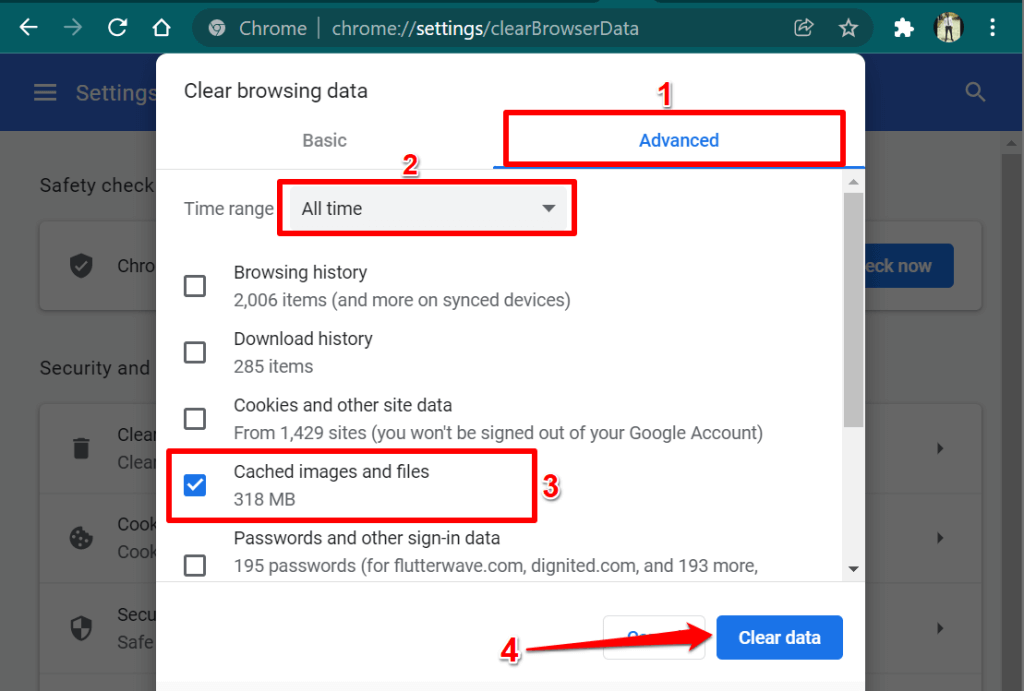
Microsoft Edge'de Tarayıcı Önbelleğini Temizle
Yeni bir tarayıcı sekmesi açın, adres çubuğuna edge://settings/clearBrowserData adresini yapıştırın ve Enter veya Return tuşuna basın tuş takımı. Önbelleğe alınmış resimler ve dosyalar 'ı işaretleyin ve Şimdi temizle 'yi seçin.
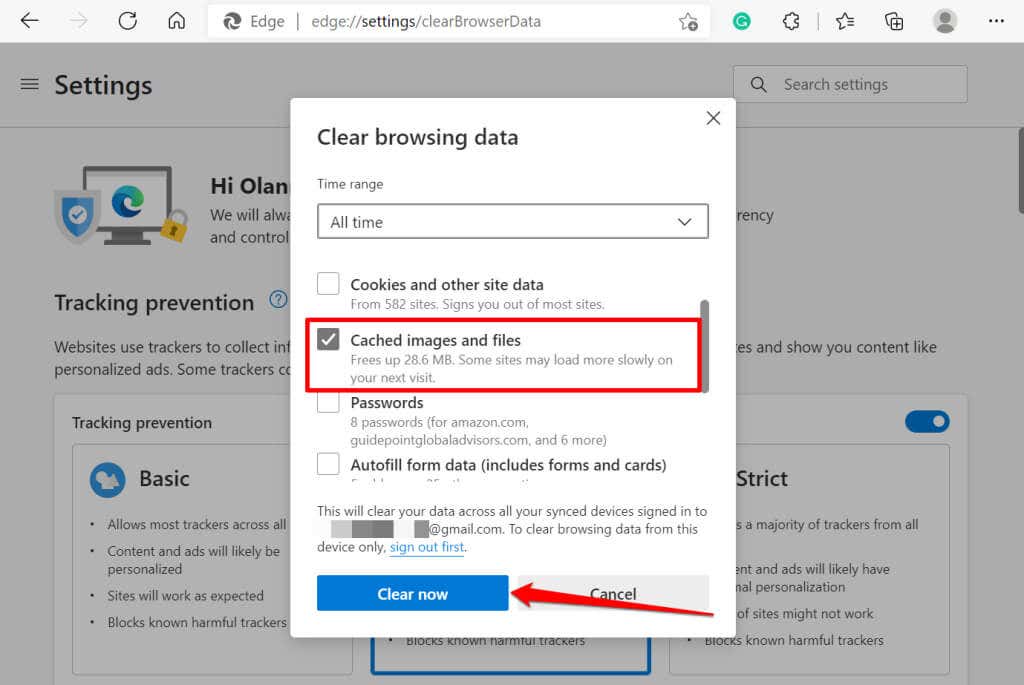
Mozilla Firefox'ta Tarayıcı Önbelleğini Temizle
Yeni bir tarayıcı sekmesi açın, adres çubuğuna about:preferences#privacy yapıştırın ve klavyede Enter /Return tuşuna basın. "Çerezler ve Site Verileri" bölümünde Verileri Temizle 'yi seçin, Önbelleğe Alınmış Web İçeriği'ni işaretleyin ve Temizle 'yi seçin.
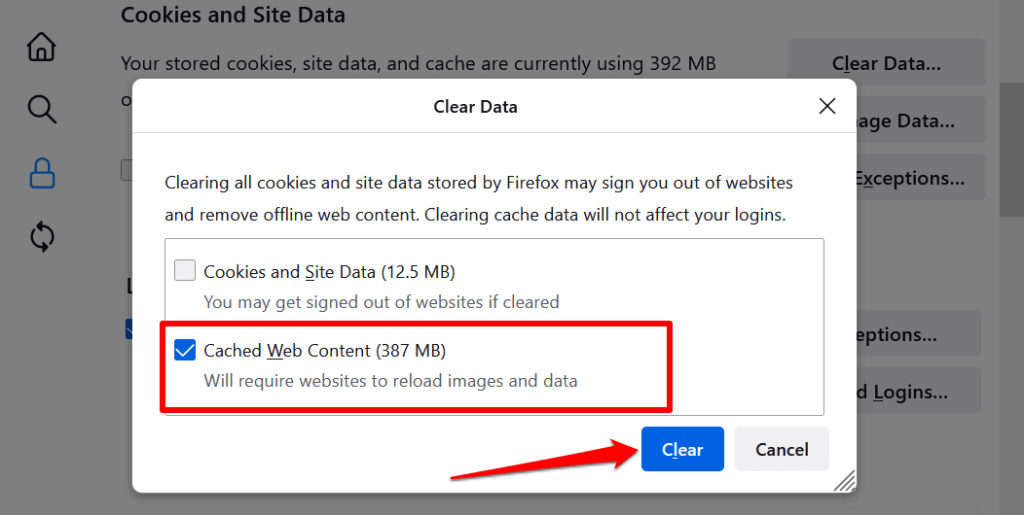
Safari'de Tarayıcı Önbelleğini Temizle
Safari'yi açın, menü çubuğunda Safari 'yi seçin ve Tercihler 'i seçin. Gizlilik sekmesine gidin, Web Sitesi Verilerini Yönet 'i seçin, Tümünü Kaldır 'ı seçin ve onayda Kaldır 'ı seçin..
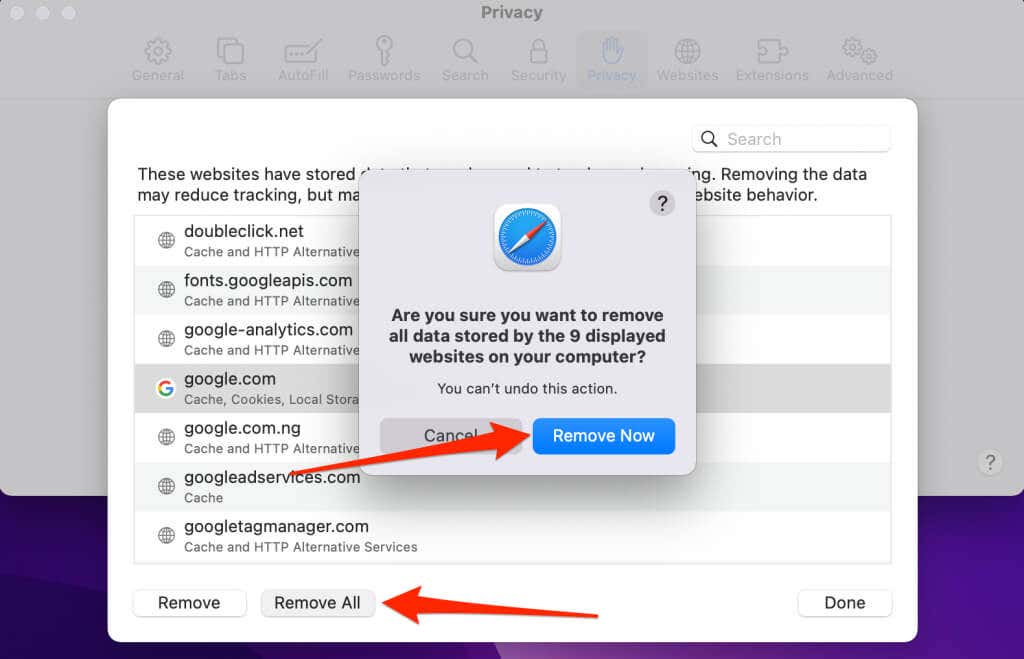
5. Proxy Sunucusunu Devre Dışı Bırak
bilgisayarın proxy ayarları 'iniz web tarayıcınızın/tarayıcılarınızın belirli web sitelerini nasıl yüklediğini etkiler. proxy sunucusu aracılığıyla internette gezinmek yaşındaysanız, bunu (geçici olarak) devre dışı bırakın ve bunun 501 hata kodunu durdurup durdurmadığını kontrol edin.
Varsayılan olarak birçok web tarayıcısı bilgisayarınızın proxy ayarlarını kullanır. Dolayısıyla, tarayıcınızda manuel/özel bir proxy yapılandırması ayarlamadığınız sürece proxy'yi sistem düzeyinde devre dışı bırakmak işinizi görecektir.
Windows'ta Ayarlar >Ağ ve internet >Proxy 'ye ve sayfadaki herhangi bir manuel veya otomatik proxy kurulumuna gidin.
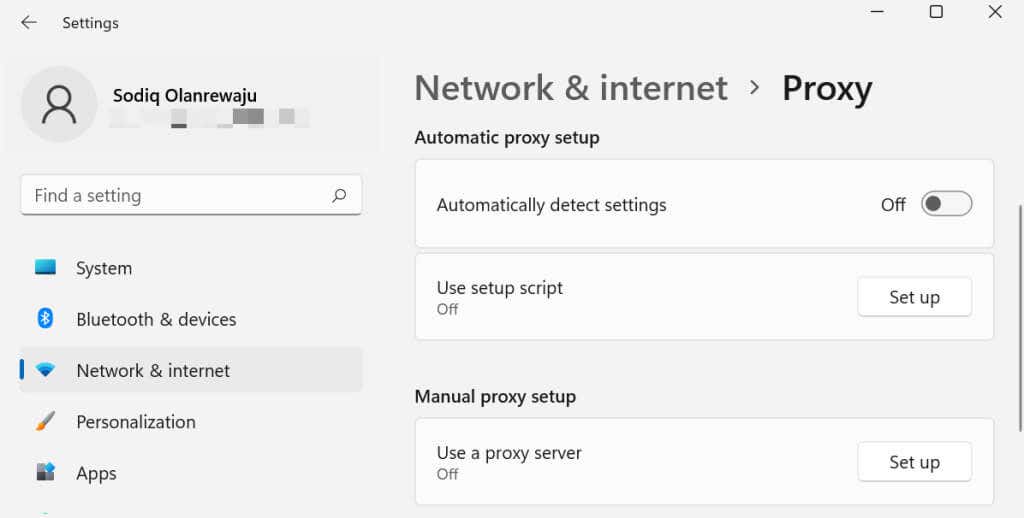
MacOS'ta proxy ayarlarını devre dışı bırakmak için Sistem Tercihleri >Ağ >Gelişmiş >Proxyler 'e gidin ve tüm proxy veya HTTP protokollerinin işaretini kaldırın. Değişiklikleri kaydetmek ve web sitesini tarayıcınıza yeniden yüklemek için Tamam 'ı seçin.
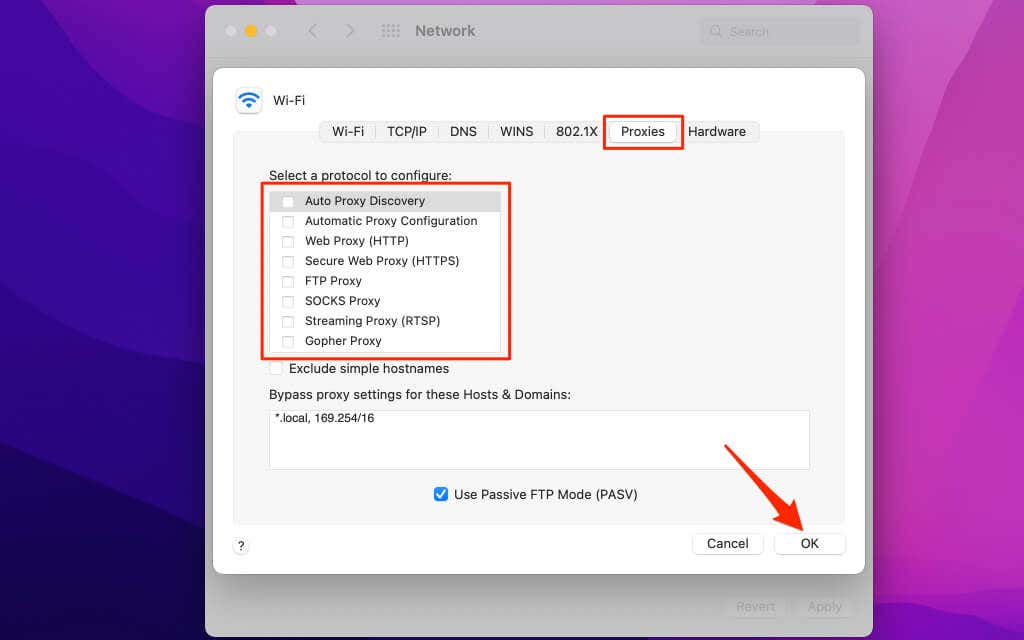
Chromebook'ta Ayarlar >Ağ >Kablosuz veya Ethernet 'e gidin ve etkin olanı seçin ağ. Daha sonra, Proxy açılır menüsünü genişletin ve "Bağlantı türü"nü Doğrudan internet bağlantısı olarak ayarlayın.
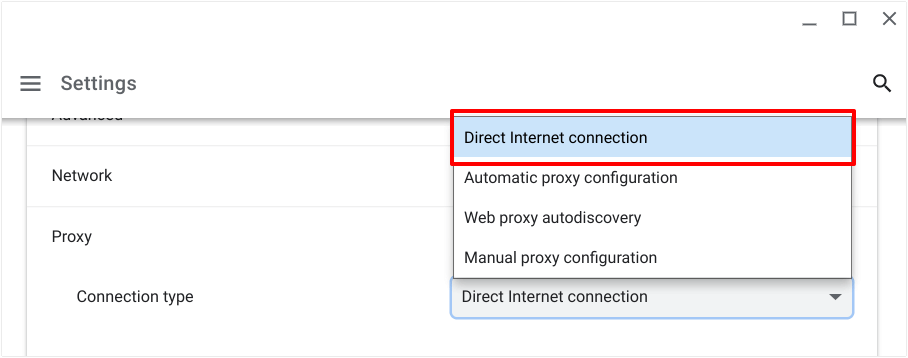
6. Virüs Taraması Gerçekleştirin
Bilgisayarınıza kötü amaçlı yazılım bulaşması, bilgisayarınız ile web sitesinin sunucuları arasındaki bilgi alışverişini etkileyebilir. Kötü amaçlı yazılım taraması yapmadan önce web sayfasını başka bir bilgisayarda ziyaret etmeyi deneyin. Web sayfasını başka cihazlar yüklerse bilgisayarınızdaki 501 hatası, kötü amaçlı yazılım bulaşmasından kaynaklanıyor olabilir.

Windows PC kullanıyorsanız Windows Defender (veya Windows Güvenliği) 'yi açın ve tüm dosyaların ve çalışan programların tam taramasını çalıştırın. Kötü amaçlı yazılım taramasını çalıştırırken tarayıcınızı açık bırakın. Güvenlik tehditlerini teşhis etmek için üçüncü taraf uygulamaları da kullanabilirsiniz ve Windows'ta kötü amaçlı yazılım enfeksiyonlarını düzeltme.
Windows kullanıcısı olmayanlar için bazı Mac için antivirüs seçenekleri, ücretsiz Linux için antivirüs programları ve Chromebook için kötü amaçlı yazılımdan koruma çözümleri 'e göz atın.
Web Sitesi Yöneticileri İçin Sorun Giderme İpuçları
Süresi dolmuş sunucu yazılımı veya aboneliği, sitenizin ziyaretçilerini bir HTTP 501 hata sayfasına yönlendirebilir ve sunucu ayarlarınızda yanlış NGINX yapılandırması bulunabilir. 501 hatası görüntüleyen web sitesinin sahibi veya yöneticisiyseniz, barındırma faturalarınızın ödendiğinden emin olun. Ayrıca web uygulamanızın güncel olduğundan emin olun..
Bu hatanın zamanında düzeltilmemesi sitenizin SEO sıralamasını olumsuz etkileyebilir. Arka uçta sunucuyla ilgili sorunları giderme konusunda teknik bilginiz yoksa yardım için barındırma sağlayıcınızla iletişime geçin.
.